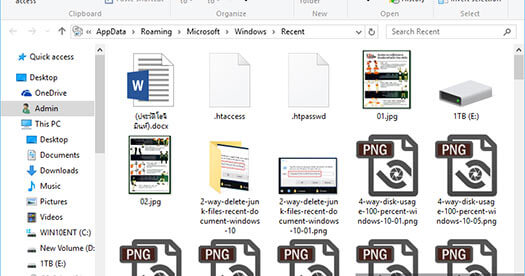สำหรับ 2 วิธีลบไฟล์ขยะในโฟลเดอร์ Recent Documents บน Windows 10 ผู้ใช้งาน Windows 10 อาจจะไม่เคยสังเกตใช้มั้ยครับว่า เมื่อมีการใช้งาน Windows 10 ไปสักระยะ พื้นที่ว่างบางส่วนบนฮาร์ดดิสต์จะลดลงไปเรื่อยๆ เนื่องจากเมื่อมีการเรียกเปิดใช้งานไฟล์, โฟลเดอร์, การติดตั้งโปรแกรมต่างๆ ระบบจะมีการบันทึกรายชื่อไฟล์ที่เราเปิดขึ้นมาใช้งานเก็บเอาไว้ที่โฟลเดอร์ Recent Documents และหากมีการใช้งานนานเข้า ไฟล์ต่างๆซึ่งเป็นไฟล์ขยะก็จะมีมากขึ้น และพื้นที่ว่างบนฮาร์ดดิสต์ก็จะลดลงไปเรื่อยๆอีกด้วย
## การลบไฟล์ขยะเหล่านี้ สามารถนำเครื่องมือฟรีแวร์อย่าง CCleaner มาช่วยงานก็ได้ แต่สำหรับบางท่านที่ไม่อยากใช้โปรแกรมก็สามารถลบด้วยตัวเองได้ดังนี้
วิธีที่ 1 ด้วยการเข้าไปลบในโฟลเดอร์ Recent
โดยกดปุ่มคีย์ลัด Windows + R เพื่อเปิดหน้าต่าง Run แล้วพิมพ์คำสั่ง
“%appdata%\Microsoft\Windows\Recent” -> Enter 1 ครั้ง
แล้วหน้าต่าง Recent Items จะถูกเปิดขึ้นมา ตรงนี้ถ้าหากใช้งานระบบไปนานๆเป็นครึ่งปีหรือเป็นปีและไม่เคยทำการตรวจสอบมาก่อน จะพบว่าพื้นที่ตรงนี้ถูกเก็บไฟล์ขยะเอาไว้เป็น MB หรืออาจจะหายไปเป็น GB เลยครับ
จากรูปจะเป็นระบบที่ผมติดตั้ง Windows ไปเมื่อประมาณกลางปี แต่ใช้งานไม่กี่โปรแกรม เพราะส่วนใหญ่จะทำแค่เปิดหนัง, ฟังเพลง, เปิดหน้าเว็บหาข้อมูลเท่านั้น ทำให้พื้นที่ลดลงเพียงเล็กน้อย
ดังนั้น ถ้าหากต้องการลบไฟล์ขยะเหล่านี้ทิ้ง เพื่อคืนพื้นที่ว่างให้ฮาร์ดดิสต์ก็เพียงแค่กดปุ่ม Ctrl + A เพื่อเลือกไฟล์ทั้งหมด แล้วกดปุ่ม Shift + Delete เพื่อลบ ก็เป็นอันเรียบร้อย
————-
วิธีที่ 2 ลบผ่านโปรแกรมช่วยเหลืออย่าง Group Policy Editor (Gpedit.msc) (ปิดการทำงานของ Recent Documents แบบถาวร)
โดยคลิก Start -> ที่ช่อง Search box พิมพ์คำสั่ง Gpedit.msc -> Enter
เข้าไปที่โฟลเดอร์ย่อย User Configuration -> Administrative Templates -> Start Menu and Taskbar
แล้วดับเบิ้ลคลิกเปิดหัวข้อ Clear history of recently opened documents on exit ขึ้นมา
ให้เลือกหัวข้อเป็น Enabled -> คลิก Apply -> OK ก็เป็นอันเรียบร้อยครับ